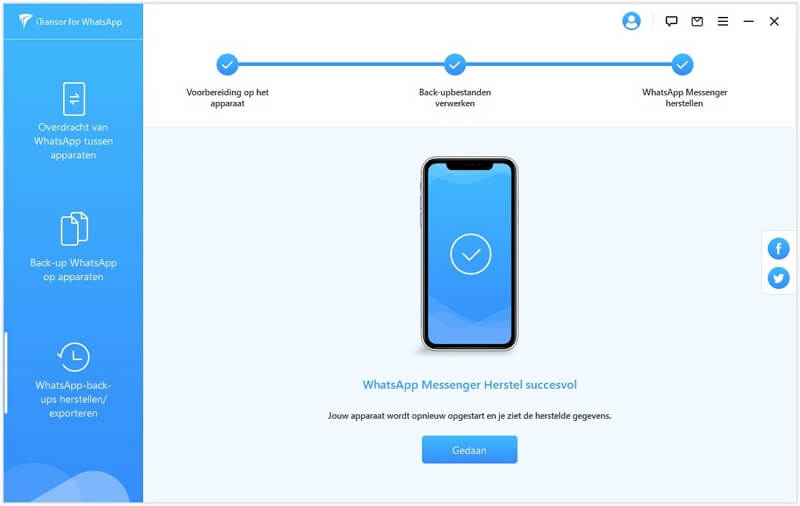De meeste iPhone-gebruikers gebruiken liever iCloud om een back-up van WhatsApp te maken. Sommige gebruikers komen echter de fout tegen bij het herstellen van de chatgeschiedenis dat er staat "Chatgeschiedenis kan niet worden hersteld".
Lees dit artikel om het probleem op te lossen of gebruik een alternatieve en effectievere manier om de WhatsApp-chatgeschiedenis te herstellen. Begin met lezen en volg de onderstaande trucs.
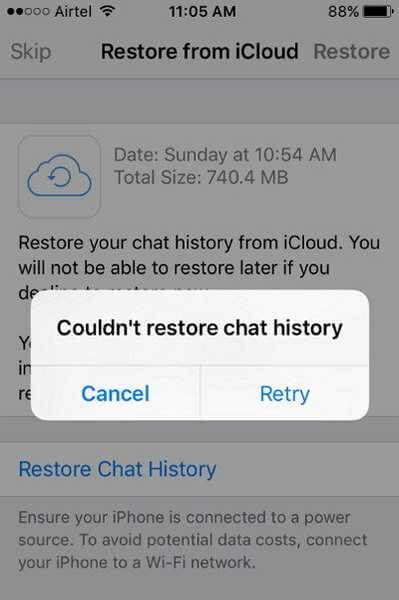
- 1.1 Controleer de netwerkverbinding
- 1.2 Controleer iPhone-opslag
- 1.3 Forceer herstart iPhone
- 1.4 iOS-versie bijwerken
- 1.5 Hardwareprobleem

Hoe op te lossen Kan de chatgeschiedenisfout niet herstellen
Wanneer de iPhone-chatgeschiedenis niet kon worden hersteld door iCloud-back-up, kunt u de volgende manieren proberen om te controleren wat het probleem is en het op te lossen.
1 Controleer netwerkverbinding
Wanneer u de foutmelding krijgt bij het herstellen van WhatsApp-back-up, moet u vooral de internetverbinding controleren. Zorg ervoor dat je wifi perfect werkt en binnen bereik is.

Probeer ook uw router opnieuw op te starten: zet hem uit, wacht 10-20 seconden en zet hem dan weer aan. Als bonus raden we je aan om het idee van mobiele data te laten varen en over te schakelen naar een stabielere wifi-verbinding.
2 Controleer iPhone-opslag
Als er niet genoeg opslagruimte op het apparaat is, kan dit de reden zijn waarom het herstellen van WhatsApp-chats van iCloud mislukt, en dit is onze volgende suggestie. Controleer of uw iPhone voldoende ruimte heeft. Als de ruimte minder is dan de WhatsApp-back-up, geeft WhatsApp altijd de foutmelding 'Kon niet herstellen' weer.
Stap 1. Ga naar Instellingen > Algemeen > iPhone-opslag en controleer de gebruikte opslagruimte.
Stap 2. Verwijder onnodige bestanden en maak ruimte vrij om het meest efficiënte herstelproces opnieuw uit te voeren.
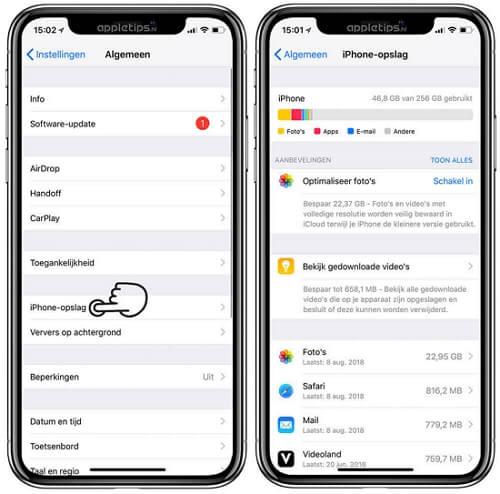
4 Forceer herstart iPhone
Als je WhatsApp probeerde te herstellen en de iCloud-chatgeschiedenis niet opnieuw kon herstellen, probeer dan je iPhone geforceerd opnieuw op te starten. De stappen voor verschillende modellen worden hieronder gegeven. Volg ze dienovereenkomstig.
iPhone 7/7 Plus: Houd de knoppen 'Power' en 'Home' tegelijkertijd ingedrukt totdat je het Apple-logo op het scherm ziet verschijnen.
iPhone 7/7 Plus: Druk tegelijkertijd op de knoppen 'Volume omlaag' en 'Aan/uit'. Blijf dit doen en laat het los wanneer het Apple-logo op het scherm verschijnt.
iPhone 8/8 Plus/X: Druk op de knop 'Volume omhoog' en laat deze onmiddellijk los. Doe nu hetzelfde met de knop 'Volume omlaag'. Houd nu de 'Power'-knop ingedrukt totdat het Apple-logo verschijnt.
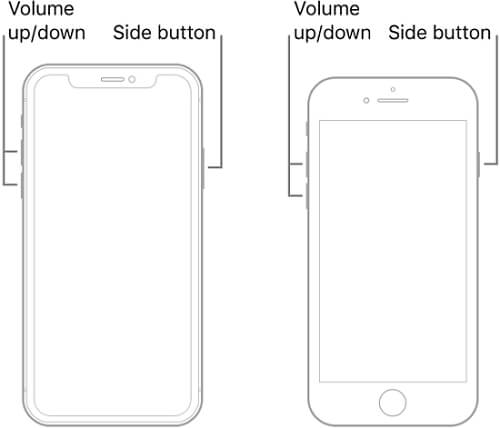
5 Controleer iOS-versie
Als u de bovenstaande methode volgt en nog steeds de foutmelding "Kan chatgeschiedenis niet herstellen" krijgt wanneer u WhatsApp-berichten van iCloud probeert te herstellen, controleer dan de iOS-versie.
Dit is belangrijk omdat back-up en herstel alleen op dezelfde iOS kunnen worden gedaan. Als je bijvoorbeeld een back-up van WhatsApp hebt gemaakt op een apparaat met iOS 14, kan die back-up niet worden teruggezet op een apparaat met de eerdere of lagere iOS-versie.
Controleer dus welke versie van iOS uw apparaat gebruikt en werk het dienovereenkomstig bij (of downgrade).
Stap 1. Ga naar Instellingen > Algemeen.
Stap 2. Klik op Informatie.
Stap 3. Controleer welk nummer er in de softwareversie staat.
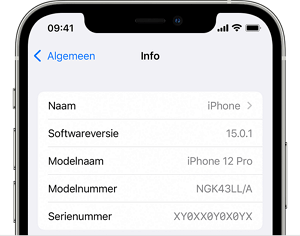
5 Hardware probleem
Wanneer je merkt dat WhatsApp problemen heeft met het lezen van je chatgeschiedenis, kan een andere mogelijke reden een hardwareprobleem zijn.
Ervan uitgaande dat je een nieuwe iPhone hebt gekocht en je probeert je WhatsApp-chatgeschiedenis van iCloud te herstellen, bestaat de kans dat het herstel niet wordt ondersteund. Dit komt omdat de nieuwere iPhone-hardware enkele wijzigingen heeft ondergaan en de back-up dus incompatibel maakt met deze nieuwe hardware.
Daarom, als WhatsApp de chatgeschiedenis van iCloud niet kon herstellen, kun je Apple-ondersteuning vragen of een alternatieve manier hieronder gebruiken om de WhatsApp-gespreksgeschiedenis te herstellen.

Alternatieve manier om WhatsApp-chatgeschiedenis te herstellen
Als je de chatgeschiedenis op Android/iPhone niet kon herstellen, kan het gebruik van een tool van derden een goede optie zijn.
In dat geval zal WhatsApp-hersteltool iTransor for WhatsApp (iPhone 12-compatibel) uw redder zijn die u zal helpen selectief iPhone WhatsApp-berichten te herstellen zonder iTunes of iCloud.
Aanbevolen functies van iMyFone iTransor for WhatsApp
- Het is een van de beste alternatieven voor iTunes of iCloud.
- Hiermee kunt u WhatsApp herstellen van iCloud naar Android zonder het apparaat opnieuw in te stellen.
- Je kunt het ook gebruiken om GRATIS een back-up te maken van WhatsApp-berichten op iPhone/Android
- Je kunt WhatsApp overzetten van iPhone naar Android, van iPhone naar iPhone, van Android naar iPhone en van Android naar Android zonder WhatsApp te verwijderen.
- Bovendien is het ook compatibel met elk type WhatsApp-bestand en elke versie van iOS, inclusief iOS 18 bèta.
Nu zullen we de stapsgewijze handleiding bieden om WhatsApp vanaf een back-up te herstellen met deze tool.
Stap 1. Download iTransor for WhatsApp en start het op uw pc. Verbind je apparaat en klik op 'WhatsApp terugzetten naar apparaat'. Kies een WhatsApp-back-upbestand uit de back-uplijst.
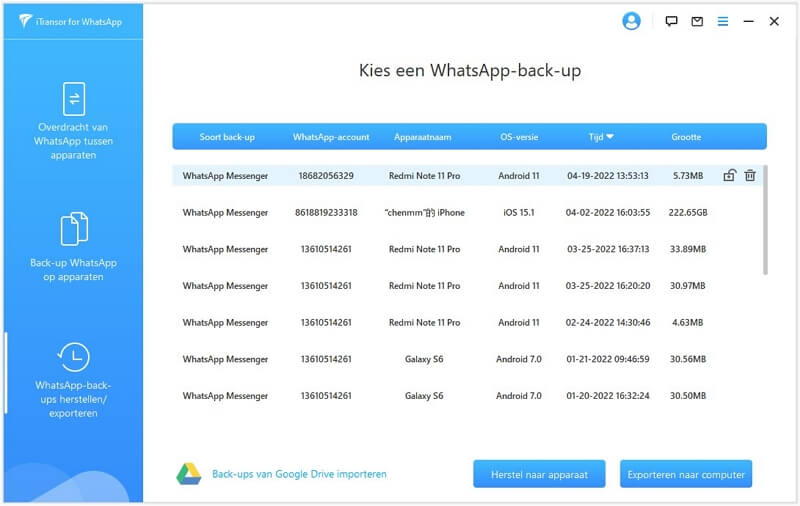
Stap 2. Klik op 'Volgende' en tik op de optie 'Herstellen' nadat je je iPhone op de computer hebt aangesloten.
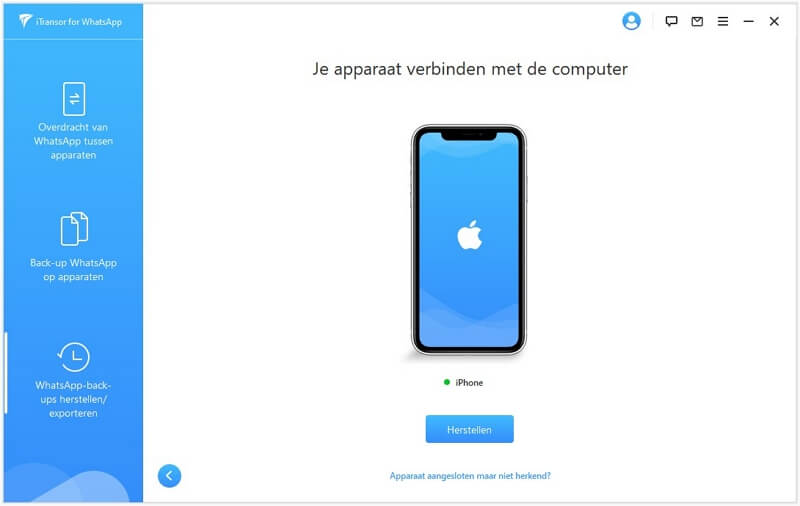
Stap 3. Je WhatsApp-gegevens worden binnenkort teruggezet op je iPhone. iTransor voor WhatsApp kan het in een mum van tijd. Vergeet niet dat het ook compatibel is met iOS 17/18 bèta.